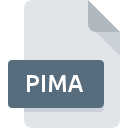
Estensione PIMA
Adobe Application Manager Package
-
DeveloperAdobe Systems Incorporated
-
CategoryArchive Files
-
Popolarità3.6 (3 votes)
Cos'è il file PIMA?
Il suffisso PIMA del nome file viene utilizzato principalmente per i file Adobe Application Manager Package. Adobe Systems Incorporated ha definito lo standard di formato Adobe Application Manager Package. I file PIMA sono supportati dalle applicazioni software disponibili per i dispositivi che eseguono . Il file PIMA appartiene alla categoria Archive Files proprio come 619 altre estensioni di file elencate nel nostro database. Il software consigliato per la gestione dei file PIMA è Adobe Creative Suite. Sul sito Web ufficiale dello sviluppatore Adobe Systems Incorporated non solo troverai informazioni dettagliate sul software Adobe Creative Suite, ma anche su PIMA e altri formati di file supportati.
Programmi che supportano l'estensione PIMA
I file con estensione PIMA, proprio come qualsiasi altro formato di file, possono essere trovati su qualsiasi sistema operativo. I file in questione possono essere trasferiti su altri dispositivi, siano essi mobili o fissi, ma non tutti i sistemi potrebbero essere in grado di gestire correttamente tali file.
Come aprire il file PIMA?
Non essere in grado di aprire file con estensione PIMA può avere origini diverse. Il lato positivo è che i problemi più riscontrati relativi a Adobe Application Manager Package files non sono complessi. Nella maggior parte dei casi possono essere affrontati in modo rapido ed efficace senza l'assistenza di uno specialista. Di seguito è riportato un elenco di linee guida che ti aiuteranno a identificare e risolvere i problemi relativi ai file.
Passaggio 1. Ottieni il Adobe Creative Suite
 Il motivo più comune per tali problemi è la mancanza di applicazioni adeguate che supportano i file PIMA installati sul sistema. La soluzione è semplice, basta scaricare e installare Adobe Creative Suite. Sopra troverai un elenco completo dei programmi che supportano i file PIMA, classificati in base alle piattaforme di sistema per cui sono disponibili. Uno dei metodi più sicuri per scaricare software è utilizzare i collegamenti forniti dai distributori ufficiali. Visita il sito Web Adobe Creative Suite e scarica il programma di installazione.
Il motivo più comune per tali problemi è la mancanza di applicazioni adeguate che supportano i file PIMA installati sul sistema. La soluzione è semplice, basta scaricare e installare Adobe Creative Suite. Sopra troverai un elenco completo dei programmi che supportano i file PIMA, classificati in base alle piattaforme di sistema per cui sono disponibili. Uno dei metodi più sicuri per scaricare software è utilizzare i collegamenti forniti dai distributori ufficiali. Visita il sito Web Adobe Creative Suite e scarica il programma di installazione.
Passaggio 2. Controllare la versione di Adobe Creative Suite e aggiornarla se necessario
 Se i problemi con l'apertura dei file PIMA si verificano ancora anche dopo l'installazione di Adobe Creative Suite, è possibile che tu abbia una versione obsoleta del software. Controlla sul sito Web dello sviluppatore se è disponibile una versione più recente di Adobe Creative Suite. Può anche accadere che i creatori di software aggiornando le loro applicazioni aggiungano compatibilità con altri formati di file più recenti. Il motivo per cui Adobe Creative Suite non può gestire i file con PIMA potrebbe essere che il software non è aggiornato. L'ultima versione di Adobe Creative Suite dovrebbe supportare tutti i formati di file compatibili con le versioni precedenti del software.
Se i problemi con l'apertura dei file PIMA si verificano ancora anche dopo l'installazione di Adobe Creative Suite, è possibile che tu abbia una versione obsoleta del software. Controlla sul sito Web dello sviluppatore se è disponibile una versione più recente di Adobe Creative Suite. Può anche accadere che i creatori di software aggiornando le loro applicazioni aggiungano compatibilità con altri formati di file più recenti. Il motivo per cui Adobe Creative Suite non può gestire i file con PIMA potrebbe essere che il software non è aggiornato. L'ultima versione di Adobe Creative Suite dovrebbe supportare tutti i formati di file compatibili con le versioni precedenti del software.
Passaggio 3. Assegnare Adobe Creative Suite ai file PIMA
Se hai installato l'ultima versione di Adobe Creative Suite e il problema persiste, selezionalo come programma predefinito da utilizzare per gestire PIMA sul tuo dispositivo. Il processo di associazione dei formati di file con l'applicazione predefinita può differire nei dettagli a seconda della piattaforma, ma la procedura di base è molto simile.

La procedura per modificare il programma predefinito in Windows
- Facendo clic su PIMA con il tasto destro del mouse si aprirà un menu dal quale è necessario selezionare l'opzione
- Successivamente, seleziona l'opzione e quindi utilizzando apri l'elenco delle applicazioni disponibili
- L'ultimo passaggio è selezionare e fornire il percorso della directory alla cartella in cui è installato Adobe Creative Suite. Ora non resta che confermare la tua scelta selezionando Usa sempre questa app per aprire i file PIMA e facendo clic su .

La procedura per modificare il programma predefinito in Mac OS
- Fare clic con il tasto destro sul file PIMA e selezionare
- Passare alla sezione . Se è chiuso, fai clic sul titolo per accedere alle opzioni disponibili
- Dall'elenco scegliere il programma appropriato e confermare facendo clic su
- Infine, dovrebbe apparire una modifica a tutti i file con il messaggio di estensione PIMA. Fare clic sul pulsante per confermare la scelta.
Passaggio 4. Verificare che PIMA non presenti errori
Se il problema persiste dopo aver seguito i passaggi 1-3, verificare che il file PIMA sia valido. È probabile che il file sia danneggiato e quindi non sia possibile accedervi.

1. Il PIMA potrebbe essere infetto da malware: assicurati di scansionarlo con uno strumento antivirus.
Se il PIMA è effettivamente infetto, è possibile che il malware ne impedisca l'apertura. Scansiona il file PIMA e il tuo computer alla ricerca di malware o virus. Se lo scanner ha rilevato che il file PIMA non è sicuro, procedere come indicato dal programma antivirus per neutralizzare la minaccia.
2. Verifica che la struttura del file PIMA sia intatta
Se hai ottenuto il file PIMA problematico da una terza parte, chiedi loro di fornirti un'altra copia. Durante il processo di copia del file possono verificarsi errori che rendono il file incompleto o danneggiato. Questo potrebbe essere l'origine dei problemi riscontrati con il file. È possibile che il processo di download del file con estensione PIMA sia stato interrotto e che i dati del file siano difettosi. Scarica di nuovo il file dalla stessa fonte.
3. Verifica se il tuo account ha diritti amministrativi
Alcuni file richiedono diritti di accesso elevati per aprirli. Disconnettersi dal proprio account corrente e accedere a un account con privilegi di accesso sufficienti. Quindi aprire il file Adobe Application Manager Package.
4. Verifica se il tuo sistema è in grado di gestire Adobe Creative Suite
Se i sistemi non dispongono di risorse sufficienti per aprire i file PIMA, provare a chiudere tutte le applicazioni attualmente in esecuzione e riprovare.
5. Controlla se disponi degli ultimi aggiornamenti per il sistema operativo e i driver
I sistemi e i driver aggiornati non solo rendono il tuo computer più sicuro, ma possono anche risolvere i problemi con il file Adobe Application Manager Package. È possibile che i file PIMA funzionino correttamente con software aggiornato che risolve alcuni bug di sistema.
Vuoi aiutare?
Se siete in disposizione di ulteriori informazioni riguardando il file PIMA, vi saremmo grati per la vostra partecipazione di questa conoscenza con gli utenti del nostro servizio. Utilizzate il modulo di contatto che si trova qui e inviateci le informazioni sul file PIMA.

 Windows
Windows 
